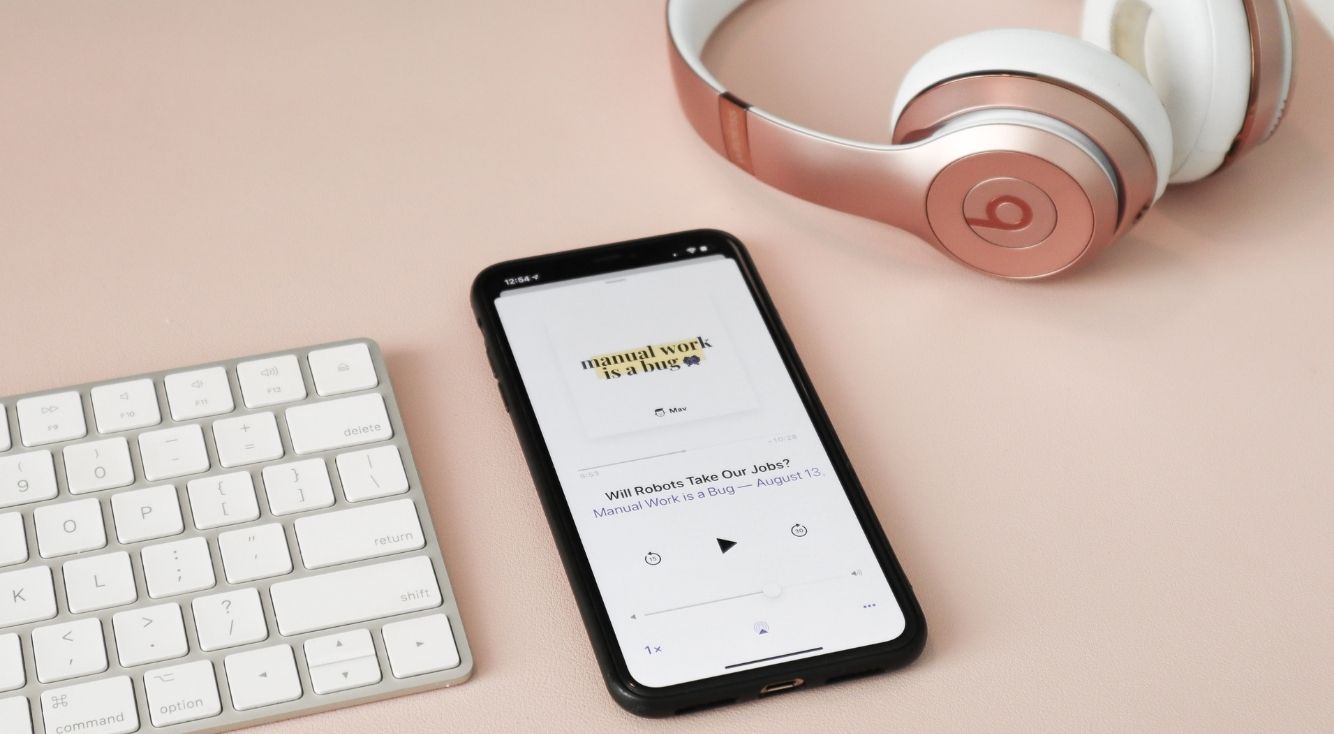
Apple Musicの曲がダウンロードできない!対処法【最新版】
「Apple Music」で好きなアーティストの楽曲をダウンロードしようとしても、なぜかできなかった経験はありませんか?
アップルの音楽配信サービスのApple Musicには6,000万もの楽曲が、iPhoneの他にiOS、Android、PCデバイスでもストリーミングできます。
また、登録すれば自分の好きな楽曲をダウンロードしてオフラインで再生することが可能なんです!
しかし、楽曲がオフラインのダウンロードできなければデータの通信料がかかってしまいます!
今回は、Apple Musicで曲をダウンロードできない原因と対処方法を、iPhoneを例に解説していきます。
是非参考にしてみてくださいね。
Contents[OPEN]
- 1「Apple Music」の楽曲がダウンロードできない!原因とは?
- 2Apple Musicの曲がダウンロードできないときの対処法
- 2.1ネットの接続状況を確認する
- 2.2不要なファイルを削除する
- 2.3iPhoneスマートフォンの空き容量を確認する
- 2.4iCloud ミュージックライブラリ(ライブラリを同期)をオンにする
- 2.5再起動してみる
- 2.6端末を最新の状態のアップデートする
- 3Apple Musicで曲がダウンロードできないときはソフトを使おう!
- 3.1Apple Music専用ソフト「Apple Music Converter」
- 3.2NoteBurner Apple Music Converterの使い方
- 3.3NoteBurner Apple Music Converterの注意点
- 4Apple Musicでダウンロード・再生できない曲
- 5Apple Musicの曲数
- 6「Apple Music」の楽曲がダウンロードできないときの最終手段
- 7Apple Musicの曲がダウンロードできないときは慌てずに対処法を試してみよう!
「Apple Music」の楽曲がダウンロードできない!原因とは?
せっかく好きな楽曲をダウンロードしてオフラインで聴こうとしても、ダウンロードができないなんてがっかりですよね。
「曲名がグレー表示になってダウンロードできない!」
「Apple Musicで雲マークのタップでダウンロードしても画面がグルグル(又はフリーズ)してしまって最後までダウンロードできない!」
「今までダウンロードできていたのに急にできなくなった!」
このような事態が多く見られます。
考えられる原因は以下の通りです。
原因
- ネットの接続状況
- デバイスの容量
- iPhone以外の他のデバイスでダウンロードがされている
- Apple Musicの問題
- 端末のバージョン
ネットの接続状況が悪い
ネットの接続の状況が良くないと、Apple Musicで楽曲のダウンロードに時間がかかりします。
まずは、iPhoneなどのデバイスがWi-Fiあるいはモバイル通信インターネットに接続されているか確認しましょう。
確認方法は後ほど解説しますね。
デバイスの容量不足
デバイス(端末)の容量がいっぱいになっていたり、空きがギリギリで少ししか残っていない場合は、Apple Musicの楽曲をダウンロードできません。
一度デバイスのデータ整理をしてみることをおすすめします。
使わなくなったアプリやキャッシュの削除などをして、端末の容量の空きを増やしてみましょう。
Apple Musicのダウンロードの保存先をSDカードにしているAndroid端末ユーザーの人はSDカードの空き容量を確認してみましょう。
他のデバイスでダウンロード済
iPhone、iPadで同じApple IDを使用していませんか?
ひとつのApple IDで10台までのデバイスに登録でき、そのうち関連付けられるコンピューターは5台です。
そのため、同じApple IDを使用(共有)している他のデバイス(端末)でオフラインダウンロード済だとダウンロードしようとやってみてもできません。
なので、もし自分が使用しているApple IDでサインインしたデバイスを確認してみることもおすすめです。
Apple Music自体に問題がある
Apple Musicアプリ自体の問題やApple Musicのシステム不具合などが原因の場合があります。
Apple Musicアプリを一度アップデートするか、再起動をしてみるといいでしょう。
Apple Musicのシステムの不具合でダウンロードできないこともあるので、Appleの公式サイトで不具合があるか確認してみましょう。